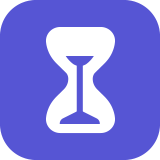Comment supprimer les doublons sur Mac [Fichiers ou photos]
En fouillant votre Mac, vous trouvez plusieurs fichiers au même nom ? Vous souffrez donc du problème des doublons sur votre appareil. Dans cet article, vous allez découvrir les méthodes adéquates pour supprimer les fichiers doublons Mac.
Si vous constatez que votre espace sur le disque dur est presque saturé, vous devriez alors commencer éliminer certains documents. La première famille à mettre sous votre loupe est celle des fichiers en double. Ces données peuvent occuper un espace important sur votre Mac sans aucune utilité.
C’est avant tout la cause d’un manque d’attention de l’utilisateur. En effet, télécharger deux fois le même document ou l’enregistrer dans deux dossiers différents n’est qu’une preuve de mauvaise organisation. Il est possible aussi que vous alliez rencontrer ce problème si vous partagez votre Mac avec plusieurs personnes. Comme vous le savez, chacun fait ce qu’il veut. Ce sont les sources principales mais d’autres, moins influentes, existent aussi.
Pourquoi devez-vous supprimer les doublons sur Mac
Vous avez peut-être la chance d’avoir un large espace vide sur votre disque dur. Mais, avec une mauvaise pratique, ceci ne durera pas longtemps. C’est pourquoi il faut supprimer les doublons Mac. L’espace qu’ils occupent ne sert à rien. Au contraire, il peut ralentir le fonctionnement de votre appareil et rendre l’expérience ainsi moins agréable. Sur l’aspect sécuritaire, éliminer les doublons est une pratique qui vous permet de garder vos données personnelles en cachette. Une photo personnelle par exemple ou un document de travail confidentiel. Veillez bien à ne pas avoir de copie sur ce type de données.
Supprimer des doublons Mac via Gemini
C’est un petit logiciel très facile à utiliser. Sa seule tâche est de supprimer les doublons Mac. Grace à son algorithme, il effectue une recherche avancée sur le disque dur. Gemini affiche ensuite les résultats de son scan : le nom du fichier, sa taille mais aussi son emplacement. Un autre avantage de ce logiciel est l’aperçu qu’il montre sur l’écran. C’est très pratique surtout lorsqu’il s’agit des photos. Avant d’effectuer la suppression, un petit récapitulatif de l’espace mémoire libéré vous sera mentionné. Nous vous laissons découvrir le reste des fonctionnalités de ce logiciel. Il faut maintenant suivre les étapes suivantes.
- Lancez Gemini > Appuyez sur le bouton + pour sélectionner le dossier où rechercher les doublons.
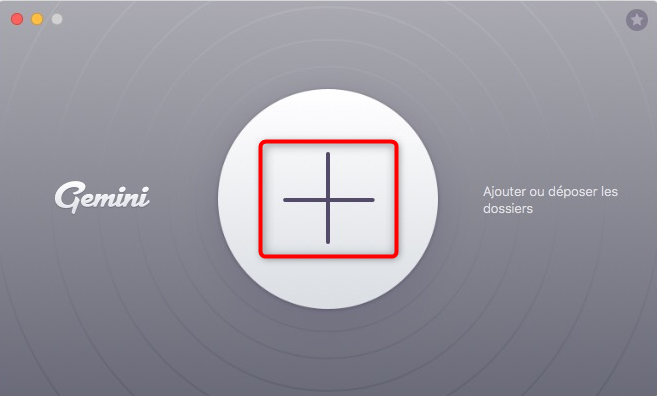
Lancement de Gemini
- Choisissez le dossier où rechercher > Cliquez sur Rechercher les doublons.
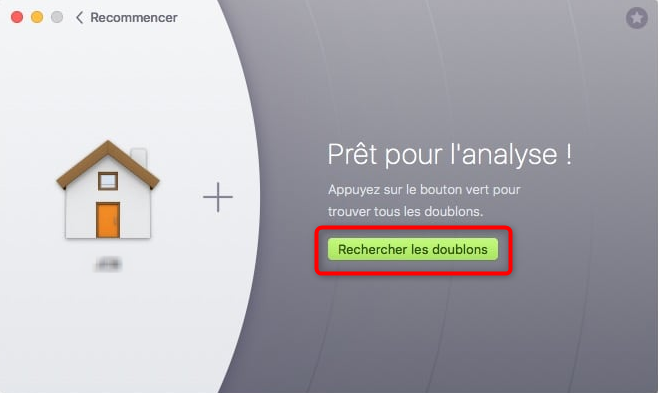
Début de la recherche des doublons
- Attendez jusqu’à la fin de l’analyse.
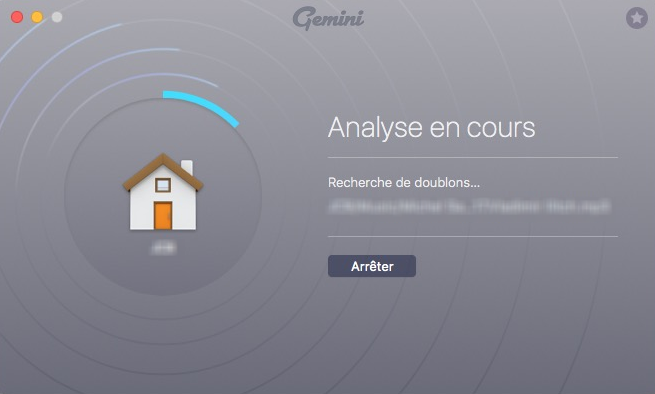
Scan du dossier en cours
- A la fin de l’analyse, cliquez sur Examiner les doublons.
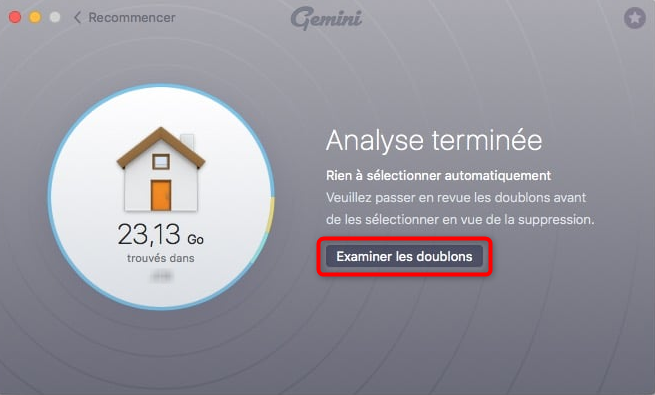
Fin de l’analyse des doublons
- Selectionnez les doublons à eliminer > Cliquez sur Supprimer.
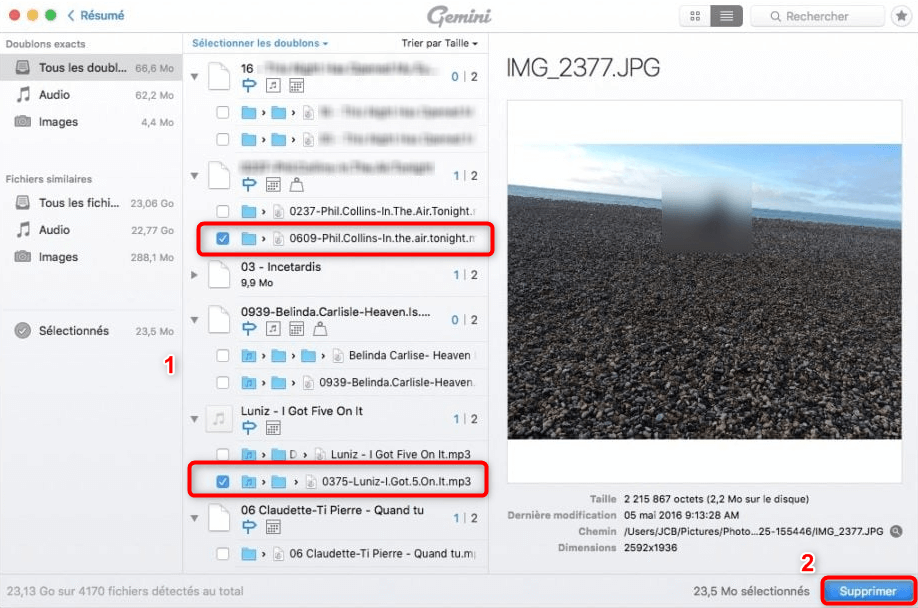
Suppression des doublons Mac
Supprimer des doublons Mac via DupeGuru
DupeGuru est considéré comme l’un des meilleurs outils de recherche de fichiers en double pour Mac. Une version pour Windows existe aussi. Son principe de fonctionnement est très similaire à Gemini. Lancez donc directement l’analyse des doublons. Vous devrez peut-être attendre un certain temps, en fonction de la taille des dossiers sélectionnés. Finalement une liste de documents apparaît à l’écran. Les fichiers originaux sont marqués en bleu avec les doublons en dessous. Cochez ce que vous voulez. A noter que les fichiers peuvent être supprimés, copiés ou déplacés vers un autre emplacement pour vérification. Voici, en détail, le mode d’emploi de ce logiciel.
- Lancez DupeGuru > Effectuez une analyse et attendez l’apparition des résultats.
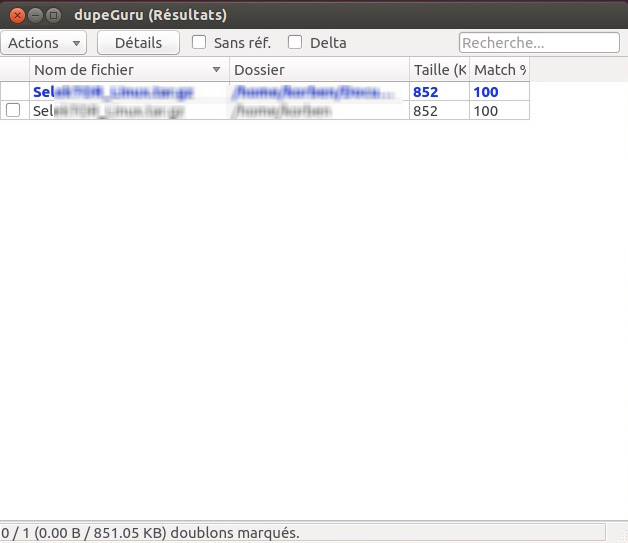
Fichiers en doublons détectés par le logiciel
- Sélectionnez un doublon > Cliquez sur Envoyer marqués à la corbeille.
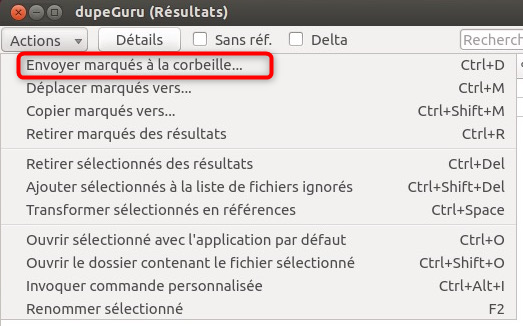
Supprimer les doublons Mac
- Confirmez la suppression en appuyant sur Continuer.
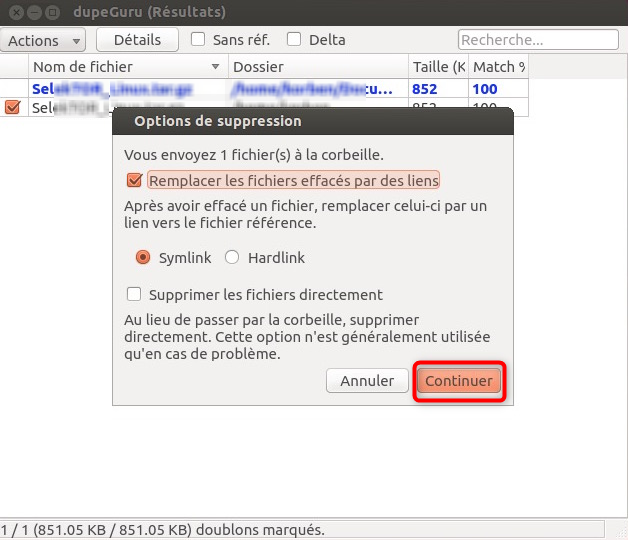
Confirmation de la suppression
Supprimer des doublons Mac via MacClean [Tous les fichiers pris en charge]
Au contraire des deux solutions précédentes, Macclean n’est pas seulement destiné à supprimer les doublons. Le logiciel est un puissant outil de nettoyage et d’optimisation qui sert pour Mac. Il peut vous aider à améliorer les performances de votre machine en éliminant tous les données non essentielles. Et parmi ces données, nous pouvons citer les fichiers dédoublés. Un module complet pour cette opération est inséré sous la rubrique des outils de nettoyage. Le logiciel prend en charge la tâche de l’analyse et vous affiche ensuite un récapitulatif détaillé. Le type du document, sa date de création et son emplacement sont indiqués afin de faciliter le tri pour l’utilisateur. Ce dernier peut ensuite, d’un seul clic, lancer le nettoyage. Ne vous inquiétez pas. Ce processus ne prendra pas beaucoup de temps. Pour mieux assimiler cette méthode, suivez les étapes suivantes.
- Téléchargez et installez MacClean sur votre Mac.
- Lancez Macclean > Cliquez sur Outils de nettoyage puis Fichiers doublons.
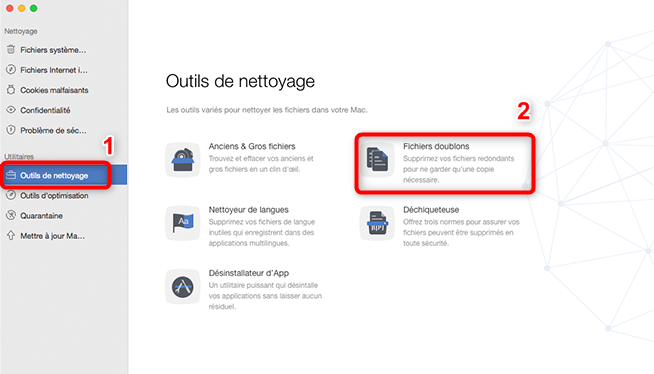
Accès au module des fichiers doublons
- Cliquez sur dossiers personnalisés pour sélectionner où fouiller > Cliquez sur Analyser.

Lancer l’analyse via Macclean
- Sélectionner les doublons à éliminer > Cliquez sur Nettoyer.
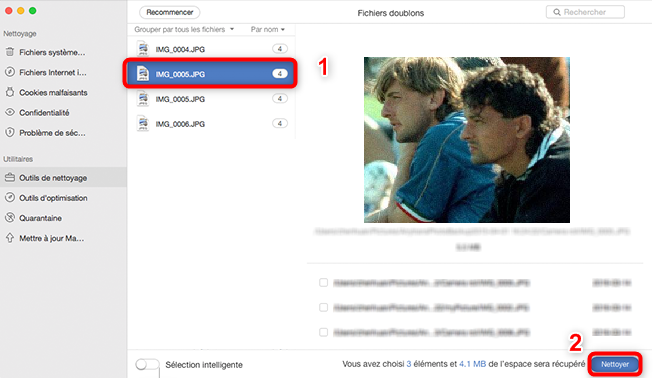
Supprimer doublons Mac
Supprimer des photos doublons Mac via PhotoSweeper
Pour les fans des photos, cette méthode est à vous. PhotoSweeper est un programme spécialiste dans la détection des photos en doublon sur Mac. Il est peut-être le moins généraliste des solutions précédentes. Mais, dans son domaine, personne ne peut lui concurrencer. Son point faible est certainement sa langue. Il n’est disponible qu’en Anglais. Ce qui peut gêner un grand nombre d’utilisateurs. Quant à ses performances, le logiciel propose un menu digne des professionnels de la photo. Il permet de faire une comparaison entre l’original et le doublon au détail près. Rien ne lui échappe. Pour chaque photo détectée, PhotoSweeper affiche sa taille et sa résolution. Il va même plus loin en mentionnant la sensibilité et la distance focale. Des caractéristiques parfois indispensables pour les photographes. Et si vous cherchez à éliminer le doublon, voici ce que vous devez faire.
- Lancez PhotoSweeper > Glissez votre bibliothèque de photos dans le menu du logiciel.
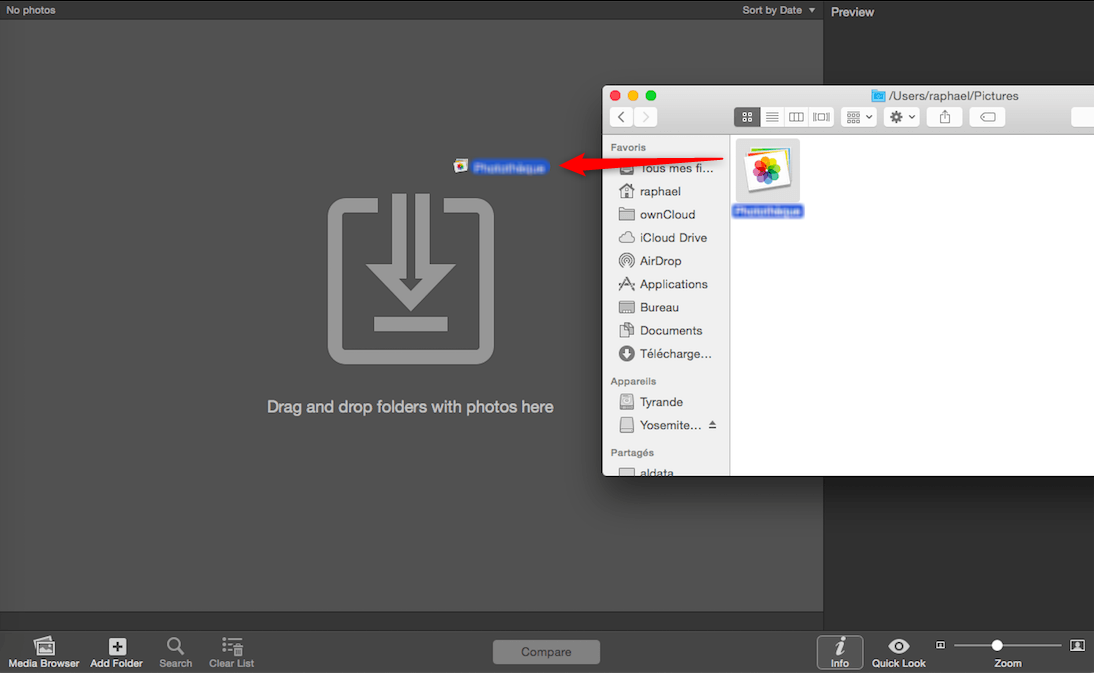
Ouverture de la bibliothèque de photos
- Cliquez sur Comparer afin de lancer l’analyse.
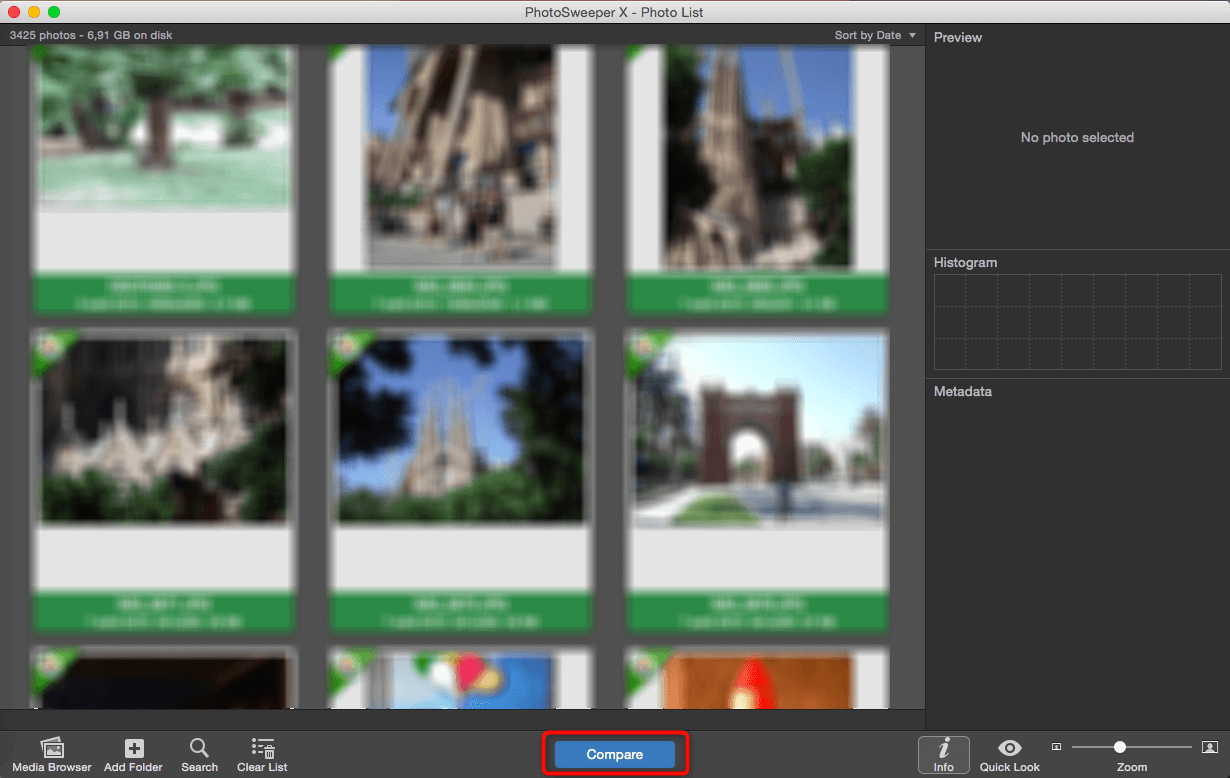
Lancer l’analyse via PhotoSweeper
- Marquez avec un clic le doublon à supprimer.
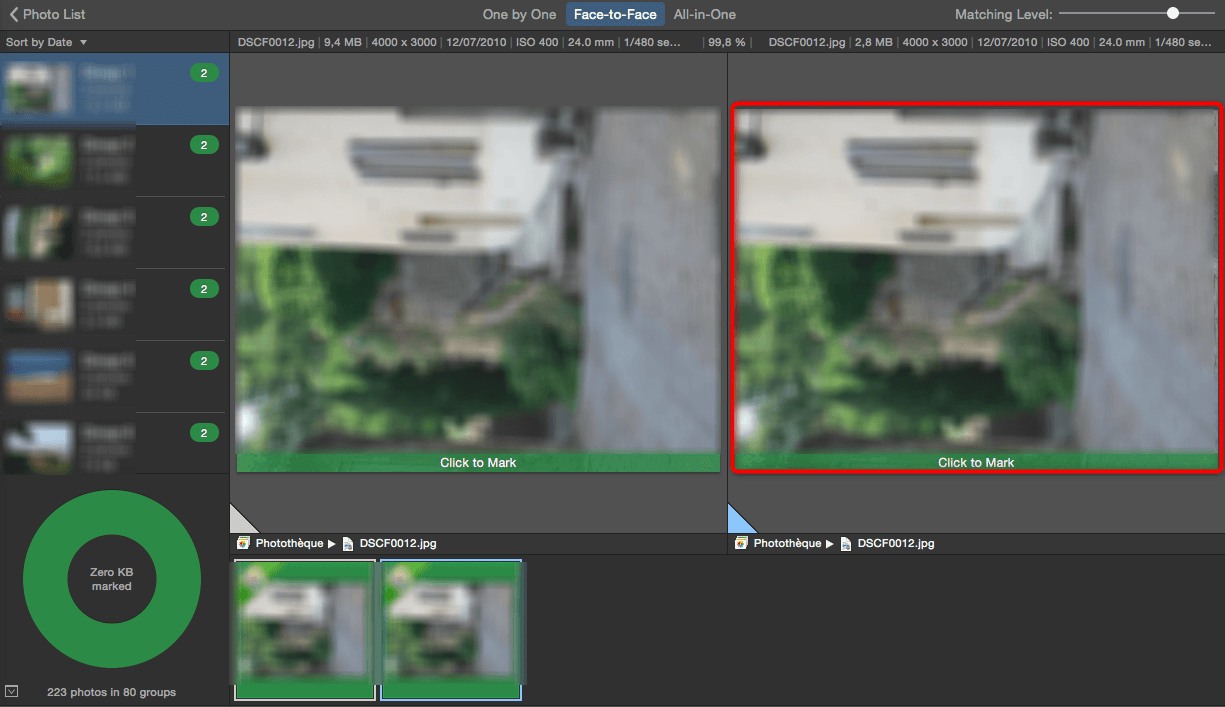
Sélection des photos à éliminer
- Cliquez sur le bouton de suppression.
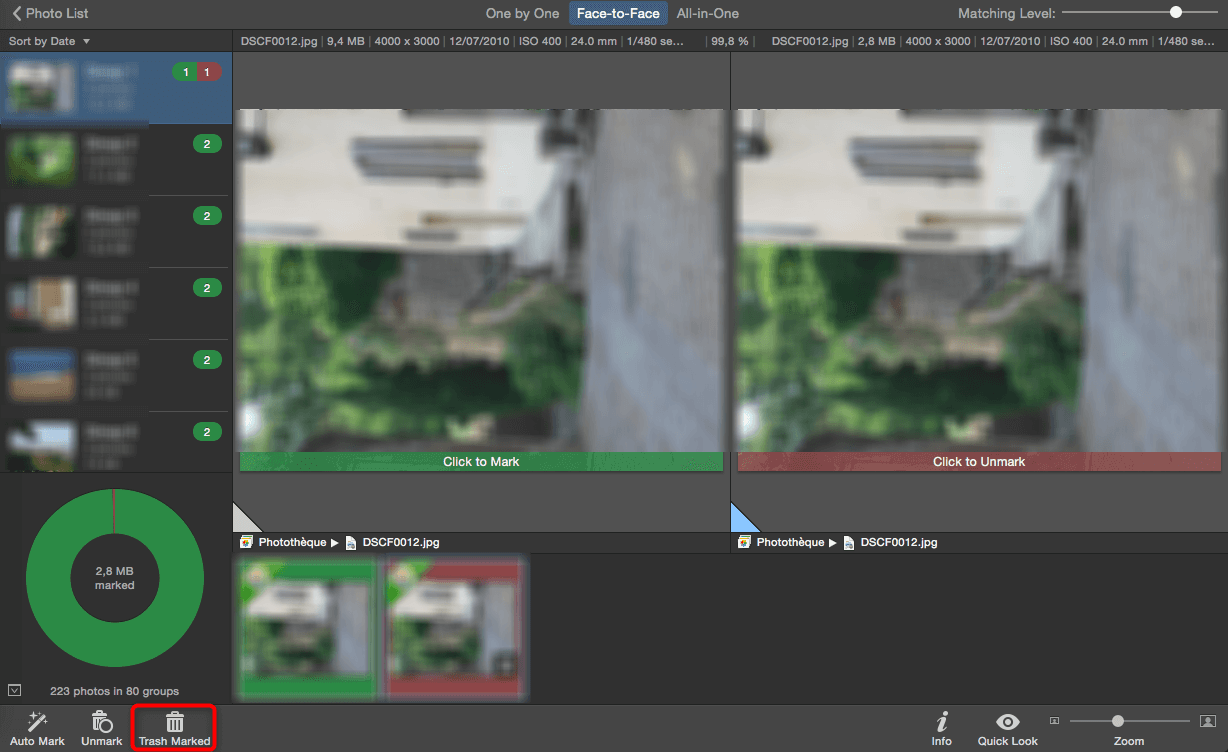
Supprimer doublon Mac via PhotoSweeper
Conclusion
Voilà donc comment éliminer les fichiers et photos dédoublés sur votre machine. Les quatre solutions paraissent être efficaces. Toutefois, c’est Macclean qui part avec une longueur d’avance vu sa complémentarité. Nous recommandons vivement l’utilisation de cet outil.
MacClean – Outil de supprimer les doublons sur Mac
Téléchargez gratuitement MacClean en 1 clic pour détecter et supprimer les fichiers doublons sur votre Mac en quelques étapes simples.
Questions liées aux produits ? Contactez l'équipe Support à trouver une solution >